
「通話録音アプリACRでは、どんなことができるのかな……」
「通話録音アプリACRの使い方を、詳しく知りたい!」
と思うことはありませんか?
そこで今回は、通話録音アプリACRの特徴・使い方を解説します。設定方法から実際に録音する手順もまとめているので、ぜひご一読ください。
なお、仕事で電話応対するときは、通話録音機能のあるシステムの導入もおすすめしています。
たとえば「カイクラ」にある通話録音機能では、クレーム防止や顧客との「言った言わない」などのやりとりを減らし、スムーズな対応が可能です。さらに、受電と同時に顧客情報が確認できる機能など、電話応対に役立つ機能が豊富にあります。
「これから電話応対を強化したい」
「電話応対の効率化や従業員の負担を減らしたい」
と検討している方は、ぜひ以下のボタンから詳細をご確認ください。
\電話対応の負担が減ったとの声多数!/
カイクラの通話録音機能をチェック
▲無料ダウンロード資料あり
無料通話録音アプリACRとは?1分で解説

無料通話録音アプリのACRについてまずは簡単にご紹介します。
※2020/7/14追記…以下の記事は2019年時点での「ACR紹介」をアーカイブとして残しているものです。ACRについてAndroid10になってから「使えなくなった」という報告が多数あるようです(参考:Google Playユーザーのレビュー)。これから新規のインストールはしないようお願いします。
※本アプリについての詳しい使用方法やご質問はアプリ提供者「NLL」にお問い合わせください。
「ACR Phone」:http://nllapps.com/apps/acr/
以下の概要図を御覧ください。
無料通話録音アプリACRとは?1分で解説
| アイコン | ACRの特徴 | ACRの有料機能 | 料金 | 対象機種 | 備考 |
|---|---|---|---|---|---|

|
主な特徴 ・日付でグループ分け ・古い録音を自動削除 ・パスワードで保護 ・様々なフォーマットで録音 ・Dropbox (Pro) ・ Google Drive (Pro) ・WebDAV (Pro) ・アプリ常駐で通話を自動録音 ・指定した番号からの通話のみ録音可能 ・PINロック(起動にロック)が可能 |
有料機能 ・広告機能を非表示 ・手動で録音ボタンを押してから録音 ・録音をGoogleドライブやDropboxなどにアップロードしたり、添付したメールを自動で送信 ・指定した時間より短い録音を自動で削除 などなど… |
基本無料
但しACRライセンスをご利用の際は、 199円月額がかかる。 |
androidのスマートフォン 2.3 以上
提供元 NLL |
・2019年3月から始まったアプリのアップデートで、ACRの録音履歴に通話先の名前が表示されなくなりました。 原因は、Googleのポリシーの変更が主たる原因のようです。 ポリシーの変更を具体的に言うと、アプリに対する『CALL LOG権限』を失効させると言うもの。 具体的には、着信ナンバーの取得権限に制限がかかり、アプリが勝手に情報を取得出来なくなって、通話先が非表示となったのが原因のようです。 このアプリ以外の通話録音アプリも同様に情報を取得することに制限をかけているようです。 |
※参考:ACRで着信ナンバーと通話先の名前取得方法 :
https://nllapps.com/apps/acr/google-denies-phone-number-accesss.htm
Googleは新しい許可ポリシーを出し、ACRを含むすべての通話録音アプリケーションの通話記録許可を制限しました。 通話録音アプリは2019年3月9日までにCALL LOG許可(電話番号取得の許可)を制限する必要があります。 つまり、通話録音アプリはアクティブな通話番号を取得できなくなるということです。 このポリシーの変更は、この発表以前に通話録音アプリで取得した録音ファイルや通話録音機能全般には影響しません。
ただし、電話番号を知っていることによってできる、ACR ProおよびFreeの多くの高度な機能は無効になります。
ACRがGoogle Playストアから6年間ダウンロードできたのは、このポリシーをしっかり準拠してきたしたからです。しかし、それがこうして機能制限になることはとても残念です。しかし残念ながら、Playストアの新しいポリシーに準拠する以外に方法はありません。
これはGoogleのポリシーであり、Google Playストアにのみ適用されます。しかし、お使いの携帯電話に異なるアプリストアがある場合は、HuaweiのApp GalleryやSamsungのGalaxy Storeなどの他のアプリストアで「ACR Unchained」と呼ばれる完全機能版のACRを探すことができます。通話中に電話番号にアクセスするためのアクセス許可があります。しかし残念ながら、Google Play Storeのポリシーにより、当社のウェブサイトから直接apkダウンロードを提供することが妨げられています。
ACR Unchainedは通常どおりPro Keyを受け入れることができます。
無料通話録音アプリACRの設定方法と使い方
さて、ここからは無料通話録音アプリのACRの設定方法と使い方についてご説明をさせていただきます。 ACRは操作が簡単でわかりやすいので、当記事をご覧いただき設定をしていただければ簡単にご利用いただけます。
ぜひご参照ください。
※2020/7/14追記…以下の記事は2019年時点での「ACR紹介」をアーカイブとして残しているものです。ACRについてAndroid10になってから「使えなくなった」という報告が多数あるようです(参考:Google Playユーザーのレビュー)。これから新規のインストールはしないようお願いします。
※本アプリについての詳しい使用方法やご質問はアプリ提供者「NLL」にお問い合わせください。
「ACR Phone」:http://nllapps.com/apps/acr/
ACRのインストール方法
まずは、ACRをダウンロードし設定するところからスタートです。
ACRは先述の通り、原則としてはGoogle Play storeからダウンロードをします。
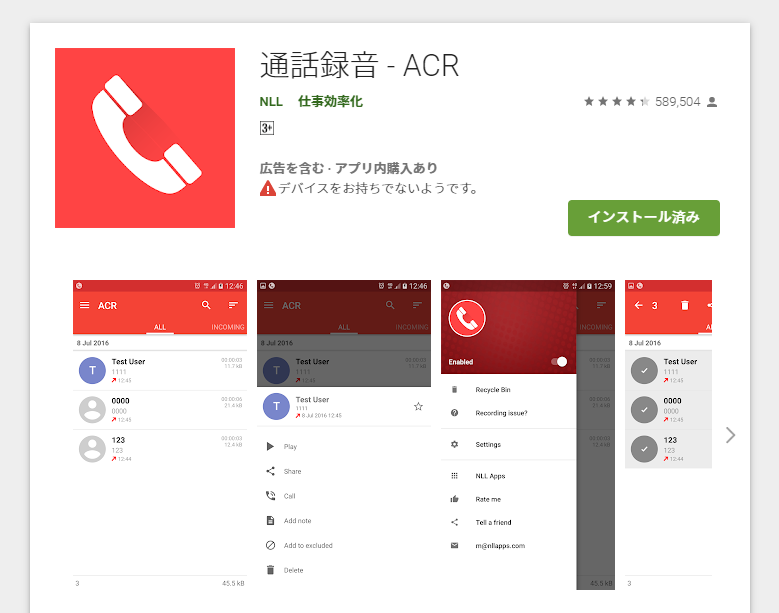
上記がインストールの画面です。
ここからインストールを行って下さい。
上記がインストールの画面です。 ここからインストールを行って下さい。
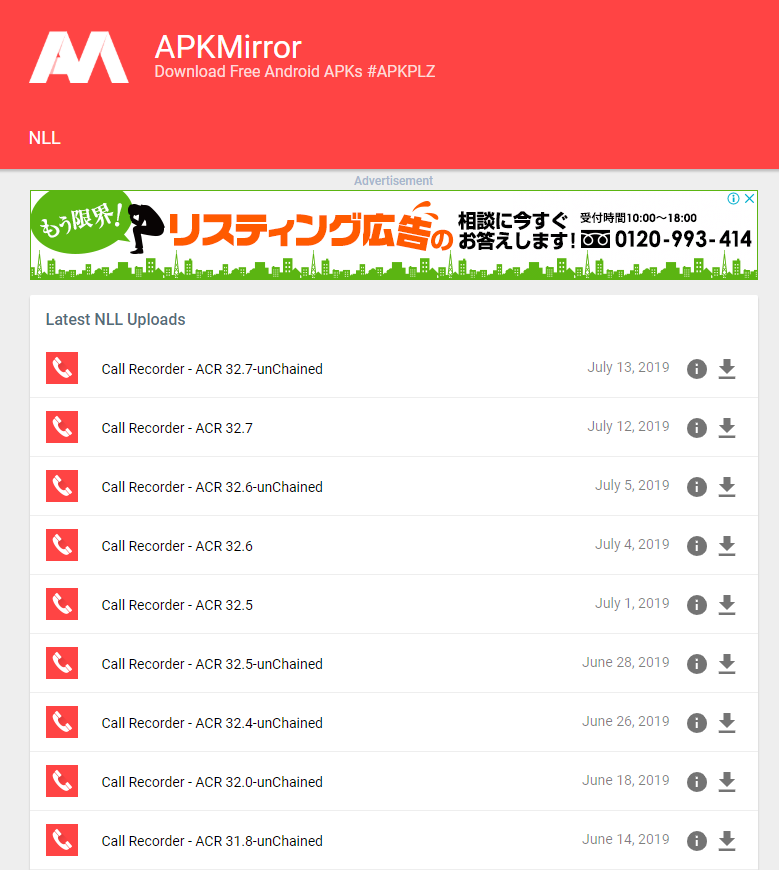
上記、APKミラーのACRのイメージからダウンロードしてください。
ダウンロードするのはUnChaindの文言があるものです。
無いものはgoogle play storeのものと同じものになります。
ACRのダウンロード後の設定
次にダウンロードしたあとの設定についてご説明します。
ダウンロードしたあとは、アプリを起動して下さい。
起動すると以下のような文言が表示されます。
ーーーーーーーーーーーーーーーーーーーーーーーーーー
お知らせ
◻通話を録音する行為は私の国の法律に違反していません
◻通話の録音が変だと感じる場合は説明を確認いただき、それでも変だと感じる場合は開発者にお問い合わせください。
◻他の通話録音アプリがこの端末内にあると予期せぬ自体(アプリが落ちるなど)が起きる事があります
◻i permit ACR use device identifiers for a display and analytics.privacy policy
◻二度と表示しない
キャンセル OK
ーーーーーーーーーーーーーーーーーーーーーーーーーー
そのままチェックを入れていただければ問題ないと思います。
ACRの使い方
ここまでで起動までが完了しました。
ここからはいよいよ録音までを一気にご説明します。
アプリを起動するとACRは常駐型のため左上の通信バーにアイコンが表示されます。
この状態であれば、設定した条件で電話が来れば、その条件を起点に全てが録音されます。
使い方は以上なんです。
とても簡単ですね。
通話終了後にアプリを見てみると、しっかりと録音されたデータが有ることがわかります。
以下のような形です。
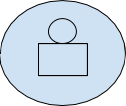
9:15 0:00:20
40.5KB
鈴木太郎 000-0000-0000
この部分をタップすると、以下のような再生メニューが開きます。
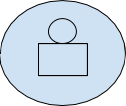
再生
発信
送る
メモを追加
除外番号に追加
削除
選択
あとは、再生する場合は再生ボタンを、削除する場合は削除ボタンをタップするなどの操作をしていただくだけで大丈夫です。
では、次はその通話録音がスタートする条件の設定をしていきたいと思います。
ACRの条件設定の仕方
まず、ACRの画面の左上にある三本線をタップします。
すると上から以下の並びで項目が出てきます。
ーーーーーーーーーーーーーーーーーーー
電話アイコン
ゴミ箱
設定
NLL Apps
評価
友達に教える
ヘルプ
ーーーーーーーーーーーーーーーーーーーー
この中の、ゴミ箱の下にある設定をタップします。
設定をタップすると、以下のような項目が出てきます。
ーーーーーーーーーーーーーーーーーーーー
←設定
購入
一般
録音
クラウドサービス
言語
更新
ACR17.1
ーーーーーーーーーーーーーーーーーーーー
これが設定画面です。
この中で主に設定するのは、一般と録音の項目です。
真ん中のクラウドサービスはDropboxやGoogleドライブなどのサービスが利用できる機能ですが有料版のみで使えるサービスになります。(有料版はACRライセンス)
それでは次はまず「一般」の設定方法から確認していきましょう。
まず先程の「設定」画面の「一般」をタップ。
ーーーーーーーーーーーーーーーーーーーー
←設定
購入
一般 TAP!!
録音
クラウドサービス
言語
更新
ACR17.1
ーーーーーーーーーーーーーーーーーーーー
すると以下のような画面になります。
ーーーーーーーーーーーーーーーーーーーーーーー
PINを使用
通知
Notification icon
Disabled notification
ゴミ箱
タップで再生
システムを使用して再生
ミュージックライブラリに追加
データベースの初期化
ーーーーーーーーーーーーーーーーーーーーーーー
このそれぞれの項目の右側にチェックボックスがあるので、 そこをタップして設定を切り替えます。 今回の場合は、特に変更する必要はありませんが、 PINを使用とタップで再生以外は全てチェックが入っている状態になっていれば大丈夫です。
基本状態でチェックがない、PINを使用とは、アプリを起動するときにパスワードを設定する場合にONにすれば大丈夫です。 また、タップで再生という項目についてもデフォルトで設定はありませんが、これをオンにすると録音したデータを再生する時にデータをタップすると即再生させることができます。 通常は通話データのメニューが開きます。 これをオンにしたときは長押しをすることで、通話データのメニューが開きます。
ACRの録音の設定方法
次は録音の設定方法についてご説明します。
まず設定画面を再び開いて下さい。
ーーーーーーーーーーーーーーーーーーーー
←設定
購入
一般
録音 タップ!!
クラウドサービス
言語
更新
ACR17.1
ーーーーーーーーーーーーーーーーーーーー
上記の録音をタップ。
すると以下の画面が開きます。
ーーーーーーーーーーーーーーーーーーーー
一般
A保存先
B録音を保持するか訪ねる
C自動削除
D短い録音を削除
ーーーーーーーーーーーーーーーーーーーー
通話
E録音のタイミング(自動)
F入力元(自動)
GAudio route
H保存フォーマット(3GP)
I録音の音量(0db)
J発信時に遅れて録音(0)
K着信時に遅れて録音(0)
ーーーーーーーーーーーーーーーーーーーー
Bluetooth
LBluetoothを使用
通話音量を自動で最大(Bluetoothとの接続が切れることがあります)
MBluetooth入力元(自動)
通話する前に接続されている必要があります
ーーーーーーーーーーーーーーーーーーーー
録音フィルター
N着信(次の着信を録音:全員)
0コンタクト(着信)
O発信
次の発信を録音:全員
0コンタクト(発信)
P除外(0)
このリスト内の番号は録音しない
Q常に録音(0)
このリスト内の番号は常に録音
ーーーーーーーーーーーーーーーーーーーー
A一番上の保存先ですが、 これは実際に録音したデータがどこに保存されるのかを選択する項目です。 しかし、実際には保存先は無料版では選べないのでその点ご注意ください。
B次に、録音を保持するか訪ねるという項目ですが、 このすぐ右にはチェックボタンがついており、 これをオンにすると通話を終了するとすぐに、録音をそのまま保存するのか削除するのかを確認するポップアップが出現。選択をすることができます。
C次に自動削除ですが、 これはある一定の日にちの数を選択して、それよりも古いデータは自動的に削除となります。 例えば、30日とすれば、30日よりも古いデータは削除になります。 こちらもチェックボタンが有り、オンにすれば切り替わります。
D次に短い録音を削除ですが、 これは有料版のみの機能です。 こちらを設定すれば、ある一定の秒数を設定すればそれより短い会話は録音されず消去されます。
E 次に録音のタイミングですが、これは着信時に録音をする市内を自分で選べるようにする機能です。
F 次に入力元ですが、これはマイクなどの入力のことで、原則は変更不可です。
G 次にAudio routeとは直訳すると音声のルートのことで、音がどこを通るかを決める機能です。但し、高度な機能のため、触らないほうが良いと英語で書いてあります。
H 次に保存フォーマットは3GPが基準になっています。
I 次に録音の音量調整は有料版のみの機能です。
J 次に発信時に遅れて録音の機能は、発信してから設定した秒数が経過したあとに録音を開始させる設定です。
K 次に着信時に遅れて録音は、発信時に遅れて録音の逆で、着信してから設定した秒数が経過したあとに録音を開始させる設定です。
L Bluetoothを使用では、スマートフォンをワイヤレスイヤホンなどで接続する際にチェックを入れます。
M Bluetooth入力元(自動)は、自動で接続先を探す設定になっています。機器とのペアリング等はもちろん必要です。
N着信の場合の録音する・しないの選択は録音フィルターの項目着信で設定します。 選択肢としては、
- 全員
- コンタクト
- 選択したコンタクト
- 知らない番号不明な番号は無効
の4つです。
選択したコンタクトは冒頭でも述べたとおり、有料の機能です。
O発信については、発信の場合録音するのかしないのかを選ぶことができる項目です。
P除外については、選択した連絡先については録音されません。 どう選ぶかというと、手入力かあるいはアドレス帳からの選択ができます。
Q常に録音は、ここで選んだアドレスは常に録音をします。 除外同様に、手入力かあるいはアドレス帳からの選択ができます。
以上、録音設定でした。
よくわからない機能があるまま使うよりも、当記事を参考に一通り確認してから、 利用を始めるのがおすすめです。
無料通話録音アプリACRはiphoneで利用できるのか
結論、app storeにはこのアプリはありません。 しかし検索すると、以下のような同じ名前のアプリがありました。
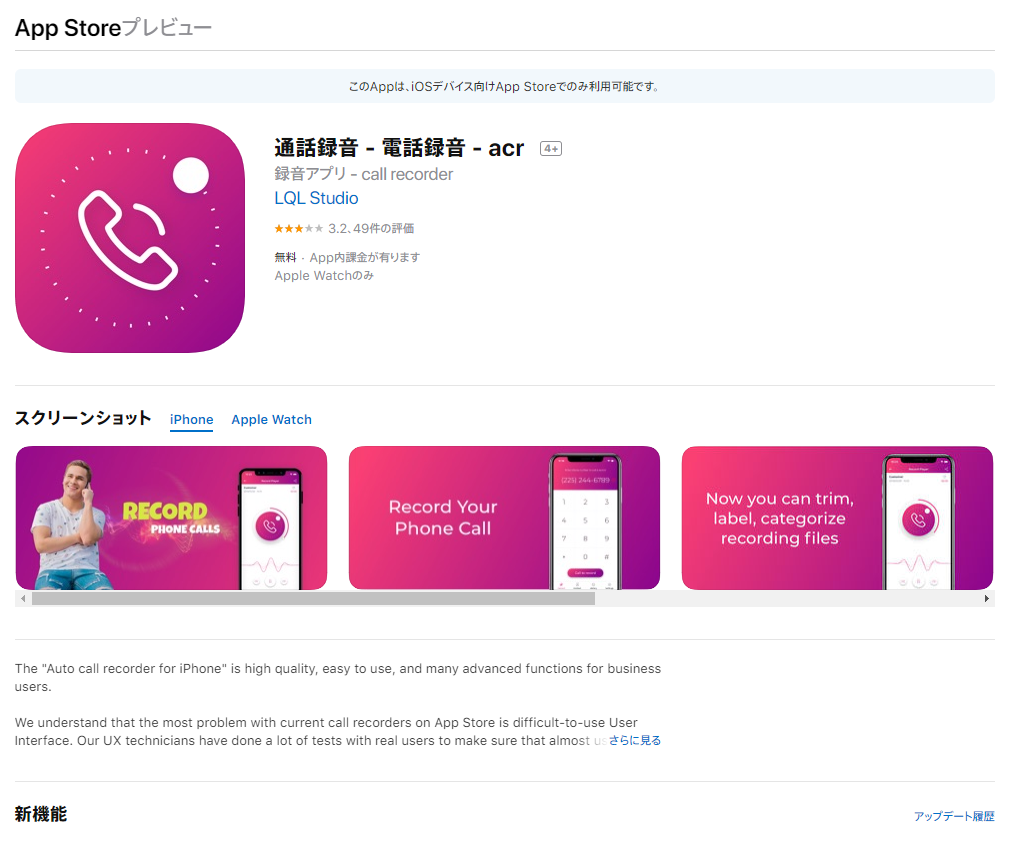
これはまったく違うアプリのようです。
結構ダウンロードされていますが、特徴は以下のようです。
- 使いやすくて信頼性がある
- 録音ファイルの編集:トリム、ラベル
- カスタマイズしたカテゴリでファイルを整理する
- DropboxとGoogleドライブにあなたの記録をアップロードする
- メール、iMessage、twitterなどでファイルを共有できます。
- Apple Watchとペアになった最初のコールレコーダー
これが売りのようですね。
iphoneアプリにはより機能面もセキュリティ面でも素晴らしいアプリがあるので、他の通話録音アプリも含めて、よくご検討ください。
無料通話録音アプリACRまとめ
無料通話録音アプリACRはandroidアプリとして、とても素晴らしい機能をもっています。
androidスマートフォンで通話録音するならこれを選ぶ方も多いでしょう。
※2020/7/14追記…ACRについてAndroid10になってから「使えなくなった」という報告が多数あるようです(参考:Google Playユーザーのレビュー)。これから新規のインストールはしないようお願いします。
※本アプリについての詳しい使用方法やご質問はアプリ提供者「NLL」にお問い合わせください。
「ACR Phone」:http://nllapps.com/apps/acr/
しかし、注意すべき点としては、
スマホ本体のメモリーにしか保存ができないので容量が爆発的に増加してしまうことと、 もう一点は他のプレインストール通話録音アプリが入っているとアプリ同士の干渉は起こることがある点です。干渉はアンインストールすれば治ります。
こうした注意点をしっかりと踏まえて、ACRを上手く使いこなして下さい。
なお、仕事で通話録音をするときは、システム導入がおすすめです。
たとえば「カイクラ」では、通話が自動で録音されるだけでなく、録音データを音声・テキストで確認できます。通話中にテキストを検索して過去のやり取りを確認出来たり、後から音声を確認して顧客の感情をくみ取った電話応対につなげたりできるため、電話応対の品質改善につながります。
実際にカイクラをご利用いただいている企業からも、「より丁寧な顧客対応ができるようになった」とのお声を多数いただいております。クレーム電話の言った言わない問題の対策にもなるため、おすすめです。
通話録音でできることについてさらに詳しく知りたい方は、以下資料をダウンロードのうえご確認ください!
\電話対応の負担が減ったとの声多数!/
カイクラの通話録音機能をチェック
▲無料ダウンロード資料あり
「シンカの通話録音クラウドシステム」とは
1500社以上かつ2500以上の拠点に導入されており、月次の継続率は驚異の99.6%という安定的な実績を持つ通話録音システム。それが、「シンカの通話録音クラウドシステム(カイクラ)」です。
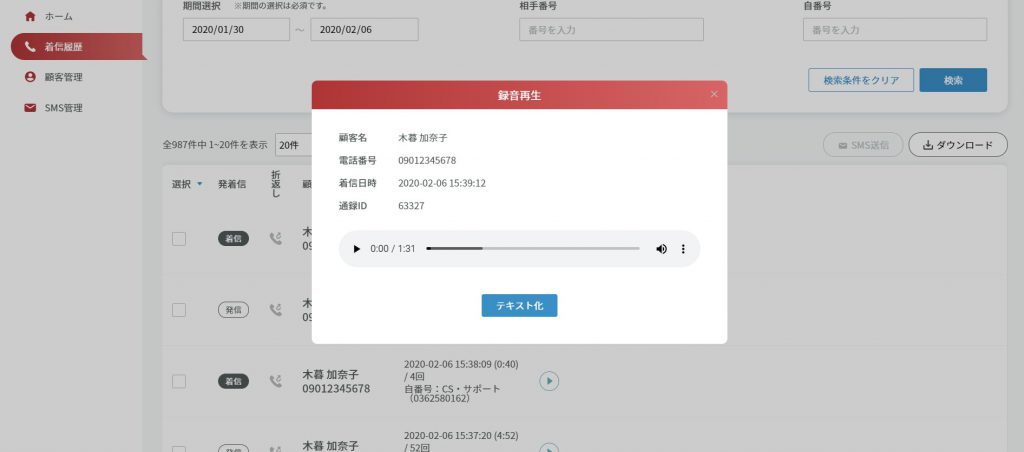
▲カイクラで録音した通話を再生するイメージ
簡単に特徴をお伝えすると以下の点に強みがあります。
- 強み1.電話を録音するだけでなく、テキスト化して検索もできる
- 強み2.クラウドにデータを保存しているため、録音データを共有しやすい!
- 強み3.電話機器の入替不要で録音機能が利用できるため、導入までスムーズ!
- 強み4.受電時に顧客の情報を画面に表示できるため、担当外でも電話対応しやすい
- 強み5.社員の電話受付ストレス軽減、クレーム客対策になる。
こうした強みを活かしながら、貴社をサポートする通話録音サービス。
それが、「シンカの通話録音クラウドシステム」です。
\電話対応の負担が減ったとの声多数!/
カイクラの通話録音機能をチェック
▲無料ダウンロード資料あり
「シンカの通話録音クラウドシステム」が利用されている業種と業態は?
「シンカの通話録音クラウドシステム」は以下のような多彩な業種、業態で利用されています。
1. 不動産業界
認識相違のクレーム報告は属人的で、問題ないという報告案件もきちんと原状回復ができていないため悪化する事案などがあったが、録音された会話を確認することでそれを未然に防ぐことができるようになりました。 また、経営会議の場でその月の大きなクレームの洗い出しにも使え、対応策の検討や質の向上が行えました。
2. 24時間レスキューセンター
スタッフが薄い深夜帯の出動時、事務局スタッフ対応の出動要請も通話録音で確認、事前に顧客の緊急度・温度感を把握し現場到着時の一言目の対応が準備もしやすく顧客満足度にも繋げられました。
3. 士業
事務局のコールセンタースタッフが受け取った弁護相談内容で解釈に専門知識が必要な場合に、内容を理解しないまま弁護士に伝えていたことがあったが、通話録音の導入で専門知識がないスタッフが対応してもきちんと用件を弁護士が把握できるようになりました。
4. 葬儀
近しい方がなくなった場合に精神動揺が大きく、対応には特別な配慮が必要だが、その精神状態を通話録音のトーンで把握。 また、緊急の対応や聞き漏らしの内容把握にも活用できています。
5. 自動車業界
中古車販売の場合、電話でのクロージングが多いので、車両のスペックに関して言った言わないの揉め事につながることがよくあったが、通話録音の内容をエビデンスとして利用することでその心配を解消。 また、車検、点検などある程度内容は決まっているサービス内容について、知識の標準化のための顧客対応教育としても活用できています。
6. 建設業
電話での建材などの注文量、納品・納期の話をすることが多い業界なので、通話録音を利用することで、エビデンスとして残すことができ、また、聞き間違えなどケアレスミスを防ぐことができました。
以上6業種の活用方法をご紹介しました。 それぞれの業種に合わせてしっかりと活躍するのが「シンカの通話録音クラウド」です。
\電話対応の負担が減ったとの声多数!/
カイクラの通話録音機能をチェック
▲無料ダウンロード資料あり
「シンカの通話録音クラウドシステム」の機能詳細
では、シンカの通話録音機能にはどのようなものがあるでしょうか。 ここでは、機能についてご紹介します。
機能1. 会話の自動録音
発信電話も着信電話もすべての電話を自動録音。聞き洩らしの心配が無くなります。 また、スイッチを押す必要がないので、録音漏れの心配がありません。 電話機ごとの機器の設置も必要ありません。
機能2. いつでもどこでもスマートデバイスで録音を聞ける
クラウド上に録音データが保管されているから、どこにいてもスマートフォンなどのデバイスから確認。外回り中の営業でも外出先から確認できます。音声データは音声ファイル形式でダウンロード・保存が可能です。
機能3. テキスト化・検索ができる
AIエンジンで音声を分析しテキスト化。重要な部分をAIがピックアップし会話データを検索、確認ができる。
※本機能は現在開発中の為、ご提供準備が整い次第の提供となります。提供時期についてはお問合せください。
さらに、CTI機能もついており、電話に出れない人にもショートメッセージ(SMS)が送れる機能もあり、DMも送ることができます!!
参考:ビジネスホン通話録音システム比較30選~シンカの通話録音クラウドサービスなどをご紹介
ここまで、「シンカの通話録音クラウドシステム」の機能についてご紹介してきました。 では実際に導入後どのようなメリットがあるのでしょうか? ここでは利用者にとっては一番きになる、導入メリットをご紹介します。
「シンカの通話録音クラウドシステム」を導入するメリット
「シンカの通話録音クラウドシステム」を導入するメリットは、次の7つ。
- メリット1.営業の成約率が変わる
- メリット2.カスタマーサポート(CS)・保守質向上
- メリット3.新人を教育して即戦力に
- メリット4.電話受付のストレスが減る
- メリット5.社内引き継ぎや情報共有が早い
- メリット6.クレーム客への対策ができる
- メリット7.顧客対応の質が上がる
- メリット8.電話のやり取りがテキスト化される
1つずつ詳しく見ていきましょう。
メリット1. 営業の成約率が変わる
営業同士の新規案件の情報参照・共有に
見込み客からの要求を聞き漏らさず対応
優秀な営業マンの顧客対応の共有で社内教育に
メリット2. カスタマーサポート(CS)・保守質向上
対応情報共有で生産性アップ。人不足の解消に
マニュアル対応を録音しノウハウ共有に
対応内容の記録保存し、言った言わないのやり取りがなくなる
メリット3. 新人を教育して即戦力に
上司が新人の音声をレビューして早期に即戦力に採用者への連絡情報の保存に
先輩の録音されたトークを聞いてスキルアップ
メリット4. 電話受付のストレスが減る
電話に慣れていない若い世代にも録音があることで安心
メリット5. 社内引き継ぎや情報共有が早い
シフト制の顧客対応で今日休みの人が昨日何を話 したかや顧客対応の引き継ぎをスムースに行える。
メリット6. クレーム客への対策ができる
録音を事前に伝えることでクレーム抑止になる
何に対してお怒りなのか録音を聞いて分析できる
メリット7. 顧客対応の質が上がる
自分が分からなくても録音している事で担当者にすぐ確認ができる
電話に出た人が対応完了するので何度も電話してもらう必要が無い
メリット8. 電話のやり取りがテキスト化される
過去の電話対応をテキスト化する事で通話分析ができる
音声よりもテキストは履歴を一覧で見やすく、検索もできる
「シンカの通話録音クラウドシステム」の連携機能
シンカの通話録音クラウドシステムと連携できるのは以下のようなサービスです。
Sales force、Kintone,sansan,SYNALIO,anirece cloud,神対応,Stamps!,HotProfile etc・・・

これらのシステムと連携すれば、どのようなメリットがあるのでしょうか?
例えばsansanとシンカの通話録音クラウドシステムを連携した場合。
登録した名刺データと連携して名前で検索することができます。
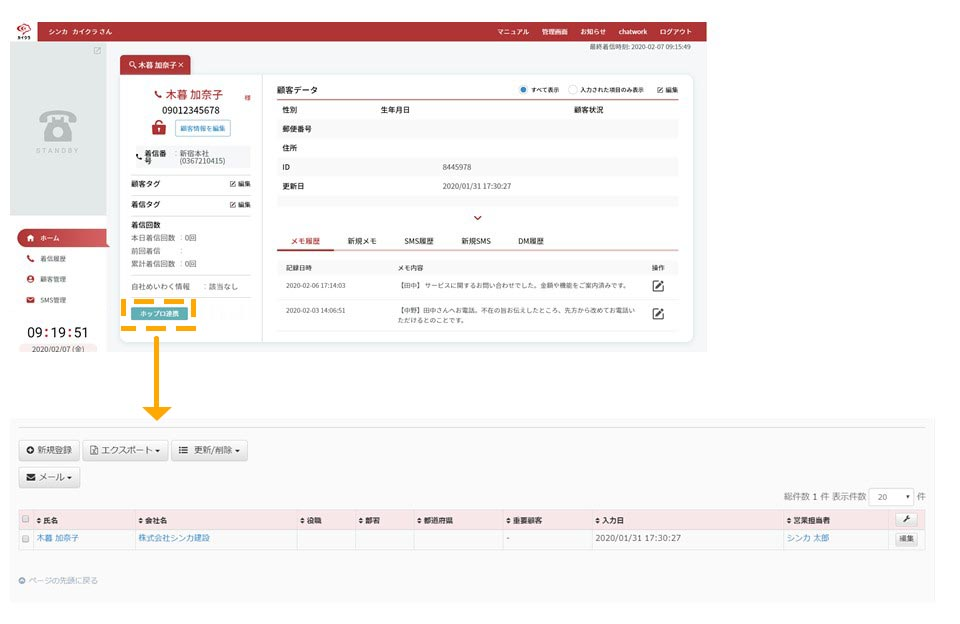
▲名前で検索し、連携しているサービスの情報がすぐに確認できる
また、電話番号の登録にかかる工数を大幅に減らすことができます。実際に削減できる例については、以下をご一読ください。
\電話対応の負担が減ったとの声多数!/
カイクラの通話録音機能をチェック
▲無料ダウンロード資料あり
続いて、「シンカの通話録音クラウドシステム」導入の流れについて見ていきましょう。
「シンカの通話録音クラウドシステム」導入の流れ
シンカの通話録音クラウドシステムを導入する流れは以下のとおりです。
- お申し込みは、メールや電話などからご連絡ください。
- 電話回線や社内ネットワーク環境などをヒアリングします。
- 導入する環境に合わせて、必要な機器を手配します。
- 実際の導入現場にて、弊社の技術者が設置を行います。
また、以下の資料をダウンロードいただければ、こちらからご連絡も可能です。
\電話対応の負担が減ったとの声多数!/
カイクラの通話録音機能をチェック
▲無料ダウンロード資料あり
まとめ「シンカの通話録音クラウドシステム」とは
最後にもう一度強みをまとめます。
- 強み1.電話を録音するだけでなく、テキスト化して検索もできる
- 強み2.クラウドにデータを保存しているため、録音データを共有しやすい!
- 強み3.電話機器の入替不要で録音機能が利用できるため、導入までスムーズ!
- 強み4.受電時に顧客の情報を画面に表示できるため、担当外でも電話対応しやすい
- 強み5.社員の電話受付ストレス軽減、クレーム客対策になる。
「カイクラ」なら、スマホに新たにアプリを入れずに自動録音が可能です。
また、電話が多く、「電話の内容を確認したいけど、いつ電話したっけ……?」と思ったときにも、検索機能で簡単に対象の通話履歴を探せます。
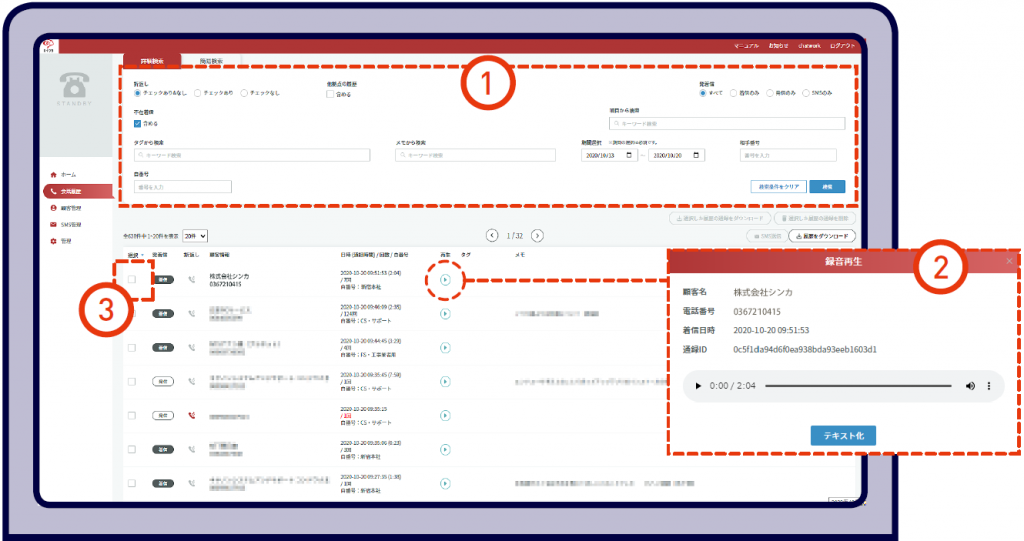
▲カイクラで対象の電話を検索するときのイメージ
カイクラの通話録音サービスについては、以下をご一読ください。
\電話対応の負担が減ったとの声多数!/
カイクラの通話録音機能をチェック
▲無料ダウンロード資料あり
その他のお役立ち情報
通話録音の基礎知識からよくある質問まで
-

-

-

-

-
通話録音法人
秘密録音の違法性とは?通話録音を秘密で行うことの是非

-

-

-
通話録音法人
iPhoneで通話録音する方法

-

-

-













